MFC-J2330DW
常見問題&故障排除 |
機器後部發生卡紙
如果液晶螢幕上顯示以下卡紙訊息,請執行以下步驟:
- [後部卡紙]、[後部重複卡紙]
- [MP紙匣卡紙]、[MP紙匣重複卡紙]
- [手動送紙槽卡紙]、[手動送紙槽重複卡紙]
- [紙匣2卡紙]、[紙匣2重複卡紙]
- 從電源插座上拔掉機器電源線插頭。
- 如果多功能進紙匣里裝有紙張,取出紙張。(MFC-J2730DW)
- 如箭頭所示將紙匣 #1 (1) 從機器中完全拉出。

 (MFC-J2730DW)
(MFC-J2730DW)如果液晶螢幕錯誤訊息為[紙匣2卡紙]或[紙匣2重複卡紙],如箭頭所示將紙匣 #2 (2) 也從機器中完全拉出。
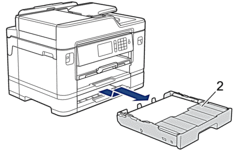
完成後,繼續執行下一步驟。
- 如果液晶螢幕錯誤訊息為[後部卡紙]、[後部重複卡紙]、[紙匣2卡紙]或[紙匣2重複卡紙],執行以下操作:
- 打開機器後部的卡紙清除蓋 (1)。
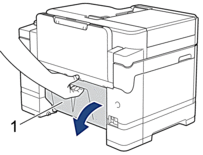
- 從機器中慢慢拉出卡住的紙張。

- 關閉卡紙清除蓋。確保蓋子已關緊。
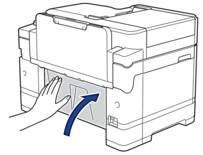
- 如果液晶螢幕錯誤訊息為[MP紙匣卡紙]或[MP紙匣重複卡紙],向機器後部推釋放桿 (1),然後從多功能進紙匣中慢慢拉出卡住的紙張。
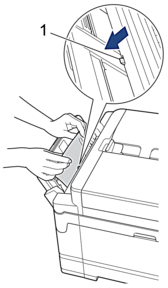
- 如果液晶螢幕錯誤訊息為[手動送紙槽卡紙]或[手動送紙槽重複卡紙],從手動進紙口中慢慢拉出卡住的紙張。
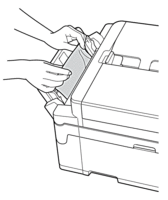
- 用雙手的手指分別握住機器兩側,抬起掃描器蓋 (1) 至打開位置。

- 從機器中慢慢拉出卡住的紙張 (1)。
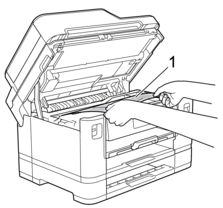

如果液晶螢幕錯誤訊息為重複卡紙訊息,例如[後部重複卡紙],移動列印頭 (如有需要),以取出該區域中的殘餘紙張。確保機器內部角落 (1) 和 (2) 處沒有遺留的紙片。
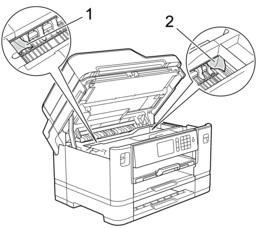
完成後,繼續執行下一步驟。
- 重要事項
-
- 如果列印頭位於右角 (如圖所示),您可能無法再移動列印頭。關閉掃描器蓋,然後重新連接電源線。重新打開掃描器蓋,然後按住
 ,直至列印頭移至中間位置。然後,拔掉機器電源線插頭,取出紙張。
,直至列印頭移至中間位置。然後,拔掉機器電源線插頭,取出紙張。 
- 如果紙張卡在列印頭下面,請拔掉機器電源線插頭,然後移動列印頭取出卡紙。
- 如果墨水濺到您的皮膚或衣服上,請立即用肥皂或洗滌劑進行清洗。
- 用雙手分別握住蓋子兩側,輕輕關閉掃描器蓋。

- (MFC-J2330DW)慢慢地將紙匣 #1 完全推入機器。

(MFC-J2730DW)慢慢地將紙匣 #1 和紙匣 #2 (如已取出) 完全推入機器。

- 重新連接電源線。
 如果再次出現卡紙,則機器內部可能有碎紙。
如果再次出現卡紙,則機器內部可能有碎紙。
 相關資訊: 移除紙屑
相關資訊: 移除紙屑
內容意見回饋
請於下方回饋您的意見以幫助我們提升服務的品質
